

|
Windows Vista是微軟公司所研發的具有重大創新意義的一個版本,其內核版本號為Windows NT 6.0。2005年7月22日,微軟宣布 Windows Vista 為這款新操作系統的名字。微軟于2006年11月2日完成GA版本,向OEM 和企業用戶發布。2007年1月30日,正式向普通用戶出售,這是Windows 歷史上間隔時間最久的一次發布。 無論是手動優化注冊表和組策略管理,還是使用Vista優化大師這樣的第三方工具軟件,Vista系統優化基本就是那么幾棒槌。本文簡單的概括一下,更多的Vista優化細節,Vista之家已經寫了近千篇的專題文章。 一、Vista啟動加載項“瘦身” 1、依次打開“開始→運行”,輸入“msconfig”并按“回車”鍵,選擇“啟用”選項,在其中列出了隨電腦啟動自動運行的程序。將不必要的程序前的對勾去掉。再打開注冊表編輯器找到如下的注冊表項,并將其中不必要的啟動程序的啟動鍵值刪除。 HKEY_LOCAL_MACHINESOFTWAREMicrosoftWindowsCurrentVersionRun HKEY_LOCAL_MACHINESOFTWAREMicrosoftWindowsCurrentVersionRunOnce HKEY_CURRENT_USERSoftwareMicrosoftWindowsCurrentVersionRun 2、打開Vista優化大師,點擊上方“系統設置”,再點擊左側“啟動設置”,這兒如同msconfig一樣,可以更直觀的管理開機啟動項目,同時,Vista優化大師還可以對開關機速度進行優化等等。 二、Vista服務加載“減肥” 依次打開“開始→運行”,輸入“services.msc”并按“回車”鍵后打開“服務”,將其中平時基本用不到的服務停止,在選中的服務上單擊右鍵,選擇“停止”將其停掉。然后在服務上雙擊,在彈出的屬性對話框中,選擇“常規”選項,將其中的“啟動類型”改為“禁用”或“手動”。 Vista優化大師 3.0 beta1 里面的優化向導里面已經提供了服務優化提示,3月26日下午還將發布Vista優化大師 3.0beta2 版本,將常見的可以禁止的Vista服務羅列了出來,大家可以輕松無憂的優化。 小提示:另外還有一些硬件服務,我們如果不常用或根本用不到,也應該禁用掉(比如,紅外線、無線網絡、藍牙等功能)。方法是在運行窗口中輸入“devmgmt.msc”,在“設備管理器”中禁用你不用的設備。 三、“去掉”Vista美麗外殼 Windows Vista那美麗的外殼確實是很多用戶所鐘愛的,但它也正是資源消耗較大的一方面,所以如果嫌機器慢就把那些華而不實的特效關了吧,實在覺得難看的受不了了,再打開,這個根據自己的電腦配置來。 1、在桌面上右鍵單擊,選擇“個性化”選項,在Windows顏色和外觀中取消“啟用透明效果”,或者干脆將Aero換為Vista基本或者Windows標準。 2、在桌面計算機上右鍵單擊,選擇屬性,在左側的任務欄中選擇“高級系統設置”,選擇“高級”選項卡,在性能上依次單擊“設置→視覺效果”,并選擇“調整為最佳性能”。 3、關閉側邊欄(Sidebar)。在側邊欄上右鍵單擊,選擇“屬性”,在其中把“在Windows啟動時啟動邊欄”的對勾去掉。 上面這些功能,都可以直接在Vista優化大師中直接進行設置,當然,還有一個辦法,點擊Vista控制面板 -》系統和維護 -》系統 -》 高級系統設置,點擊“高級”-“性能”,點擊設置,選擇“調整為最佳性能”,如圖: 四、再打一支興奮劑 ReadyBoost功能利用了優盤的高速隨機訪問能力,讓U盤(優盤)作為Windows Vista的SuperFetch緩存,從而讓Windows Vista獲得比較好的性能。盡管ReadyBoost的原理說起來比較復雜,但是操作卻很簡單。只要把優盤插入USB接口,Windows Vista立即會彈出一個“自動播放”對話框,如果優盤符合ReadyBoost要求,就會出現一個“加速我的系統”選項,單擊“加速我的系統”選項,即可出現“ReadyBoost”屬性,選中“使用這個設備”選項,然后拖動滑塊指定ReadyBoost所占用的優盤空間。
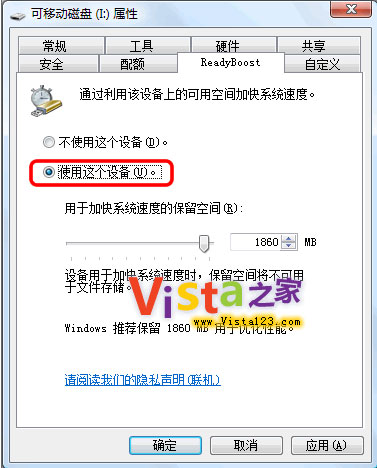
這時候如果打開優盤根目錄,可以看到一個名為“$emd.sfcache”的文件。這實際上就是ReadyBoost所生成的SuperFetch緩存,其緩存文件的大小就是ReadyBoost屬性中所指定的保留空間。 好了,通過“瘦身”、“減肥”、“去殼”外加一支“ReadyBoost”興奮劑,你的系統速度已經能“跑”起來了,而且,內存占用和CPU資源占用大幅降低。 隨著時間的推移,特別是Service Pack 1以后,Vista已經不再像剛發布時存在諸多問題。 |
溫馨提示:喜歡本站的話,請收藏一下本站!